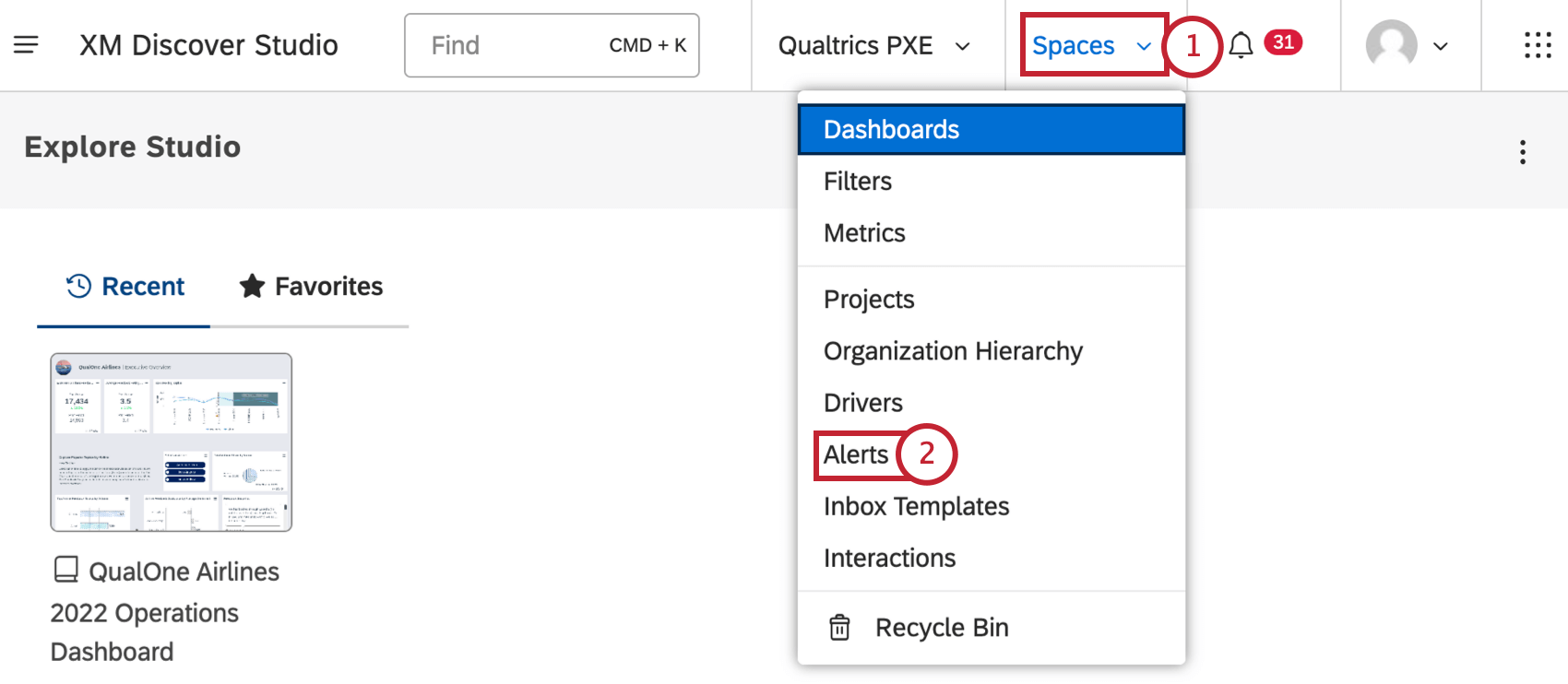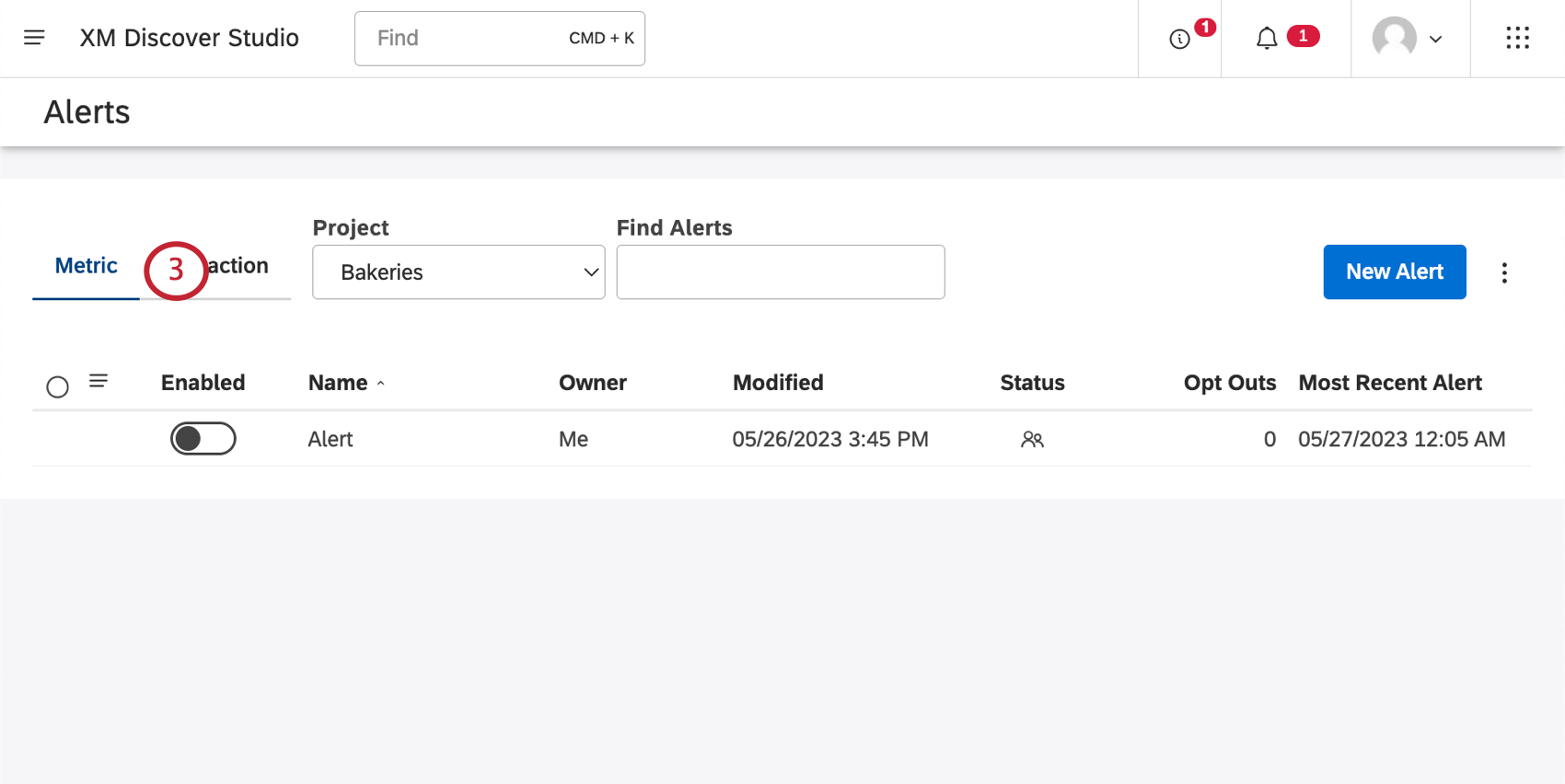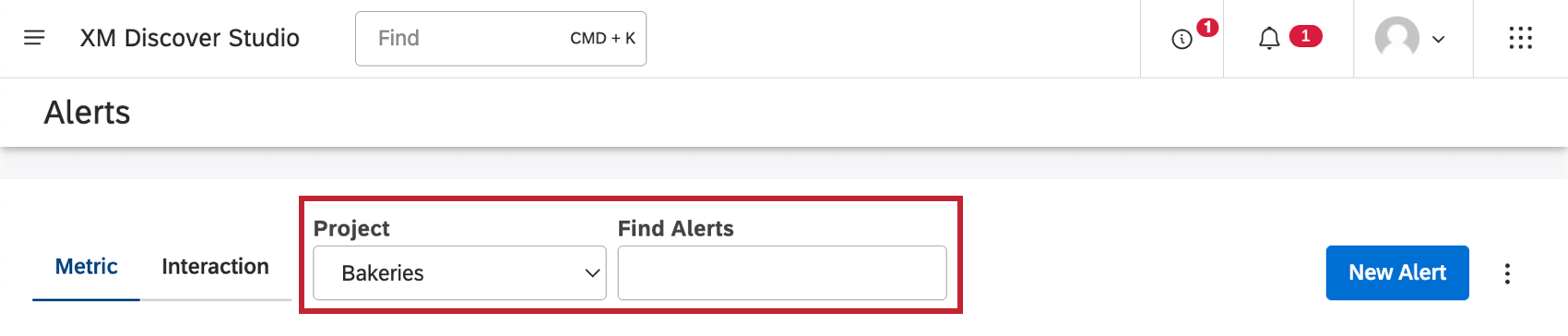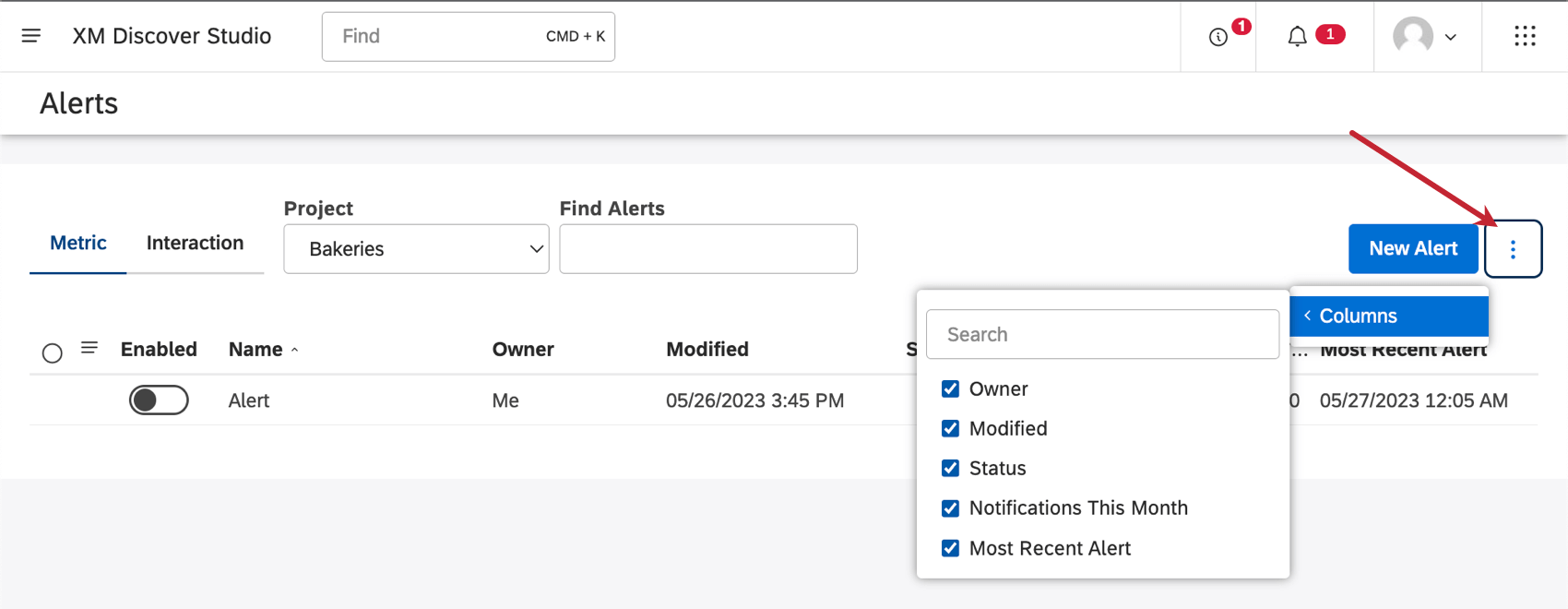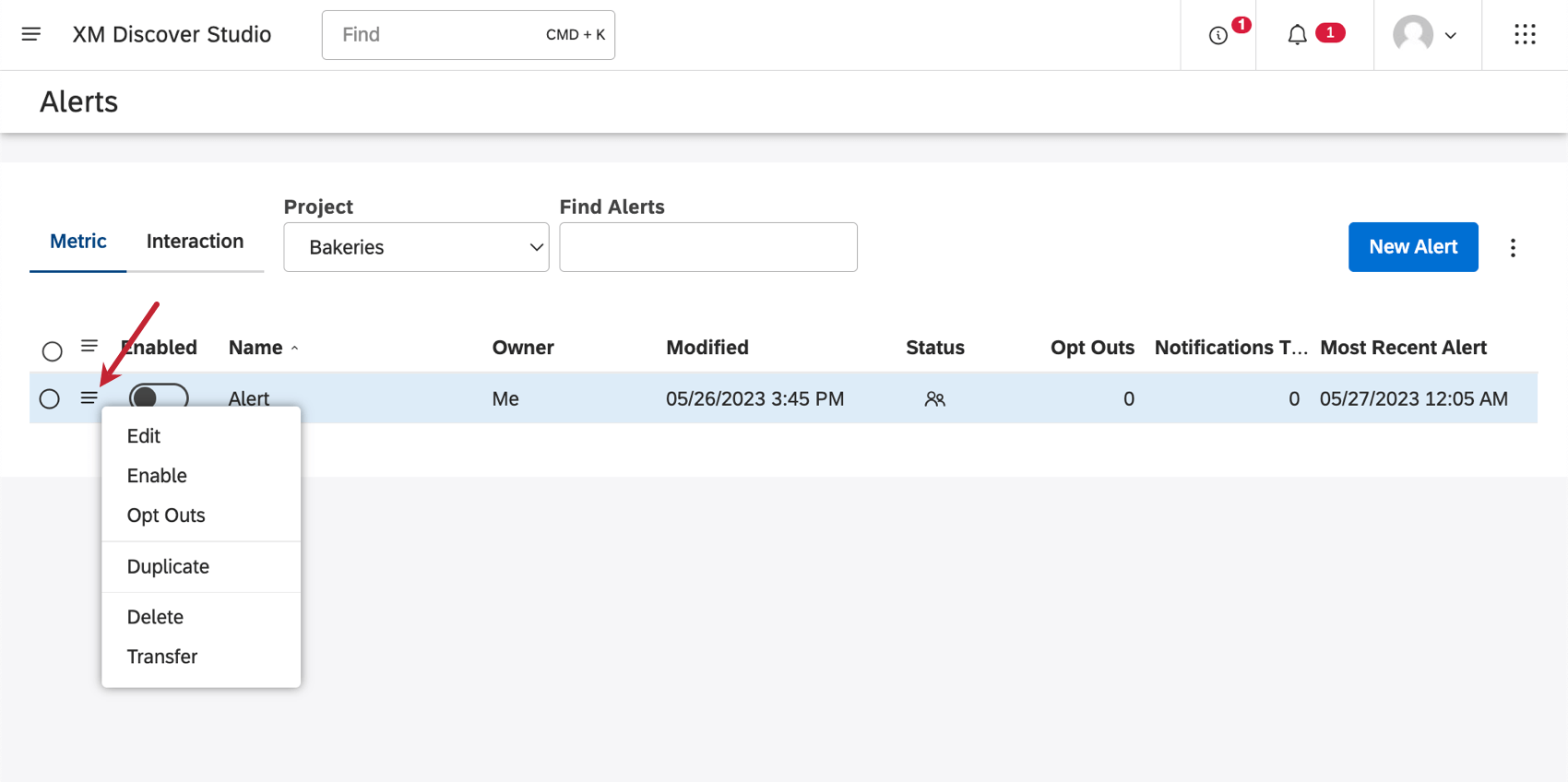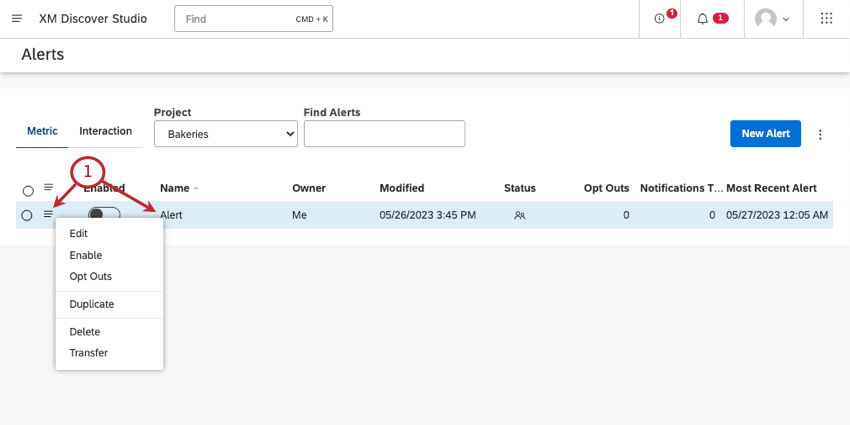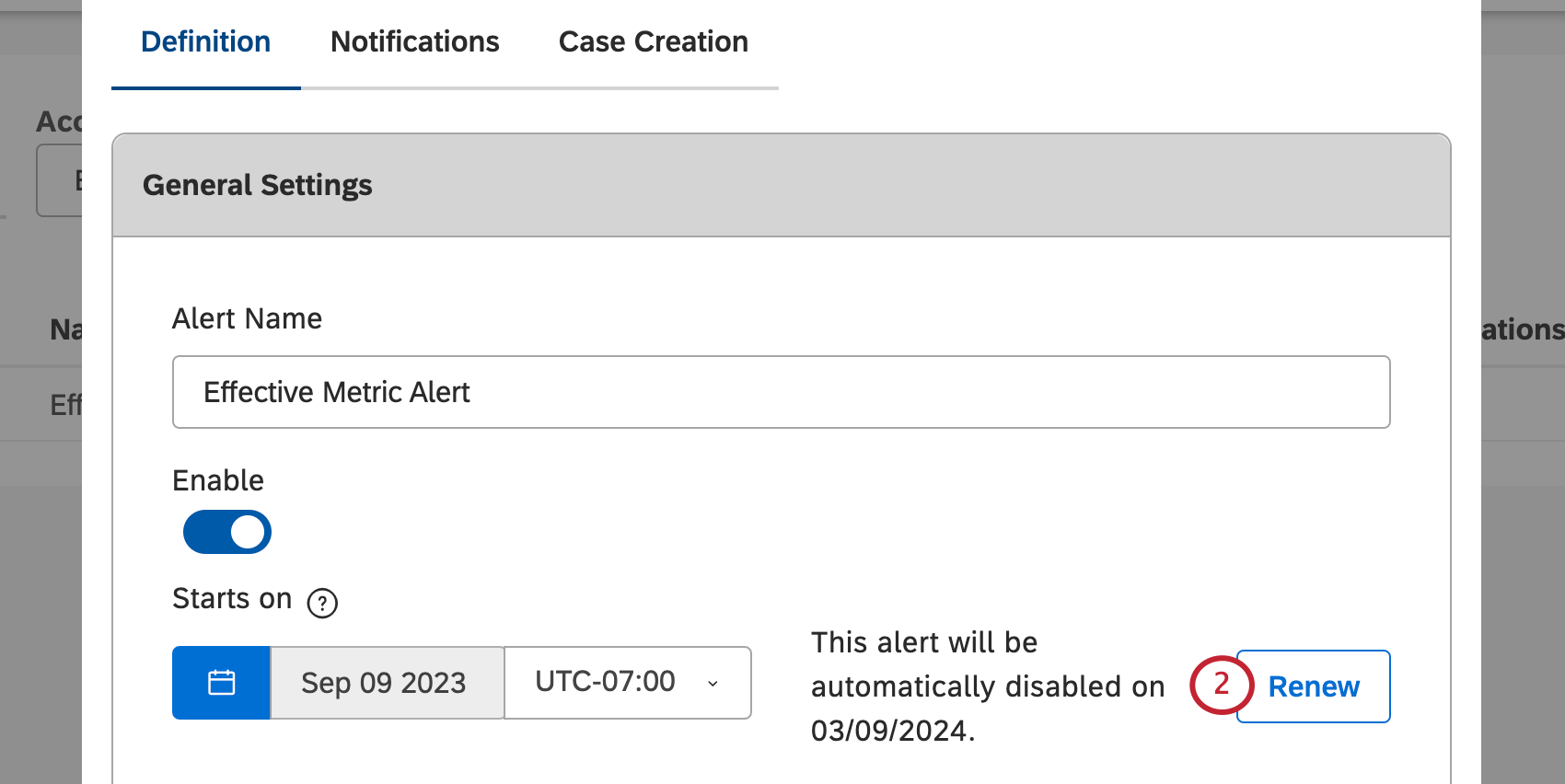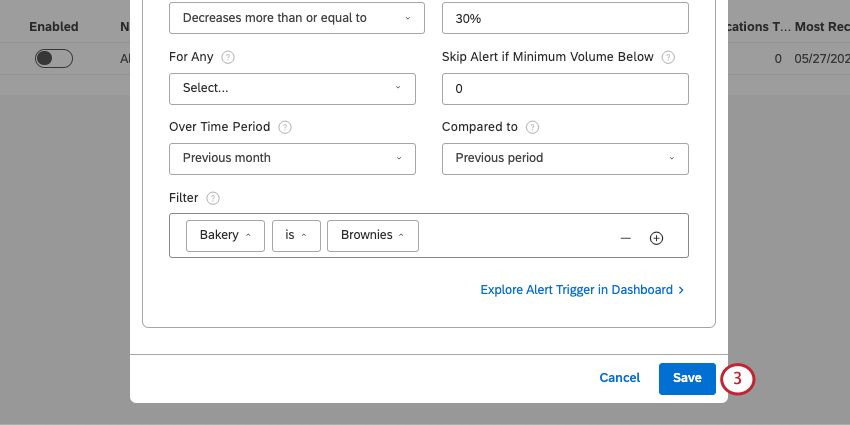Metrik-Alerts verwalten (Studio)
Metrik-Alerts im Überblick
Metrik-Alerts benachrichtigen Ihre Stakeholder über wichtige Metrikschwellenwerte. Sie können Ihre Metrikwarnungen nach Bedarf bearbeiten, aktivieren, deaktivieren, kopieren, übertragen, erneuern oder löschen.
So bearbeiten Sie Ihre Metrik-Alerts oder zeigen sie an:
Vorhandene Metrik-Alerts suchen
Verwenden Sie die Projekte um zwischen verschiedenen Projekte Ihre Metrik-Alerts werden in gesichert. Sie können auch die Suchleiste verwenden, um Metrik-Alerts nach Namen zu suchen.
Informationen zu Metrik-Alerts
Wenn Sie Ihre Metrik-Alerts anzeigen, sehen Sie die folgenden Informationsspalten:
- Bezeichnung: Der Name des Alerts.
- Verantwortlicher: Der Verantwortliche des Alerts.
Tipp: Oft ist der Eigentümer der Benutzer, der den Metrik-Alert angelegt hat. Sie können auch die Eigentümerschaft eines Metrik-Alerts übertragen.
- Geändert: Zeitpunkt, an dem die Warnmeldung zuletzt bearbeitet wurde.
- Status: Der Freigabestatus des Metrik-Alerts:
- Opt-Outs: Benutzer können die Teilnahme an Benachrichtigungen beenden. Diese Zahl zeigt an, wie viele Benutzer sich abgemeldet haben. Siehe Metrik-Alert-Opt-Outs verwalten Hier erfahren Sie, wie Sie Benutzer erneut abonnieren.
- Meldungen in diesem Monat: Die Gesamtzahl der Benachrichtigungen, die während dieses Monats durch den Alert ausgelöst wurden.
Tipp: Diese Metrik berücksichtigt jede Benachrichtigung, die an einen einzelnen Benutzer gesendet wird. Wenn ein Benutzer sowohl eine In-App- als auch eine E-Mail-Benachrichtigung erhält, zählt dies als eine Benachrichtigung. Wenn beispielsweise ein Alert mit 300 Abonnenten 20 Mal ausgelöst wird, zählt er als 6000 Benachrichtigungen.
- Aktuellster Alert: Das Datum und die Uhrzeit, zu der der Alert zuletzt gesendet wurde.
Metrik-Alerts verwalten
Klicken Sie auf die Dropdown-Liste links neben einem Metrik-Alert, um Folgendes anzuzeigen:
- Bearbeiten: Bearbeiten Sie den Metrik-Alert. Alle Felder, die Sie bearbeiten können, finden Sie unter. Metrik-Alert anlegen.
- Aktivieren/Deaktivieren: Wenn ein Alarm aktiviert ist, wird eine Benachrichtigung gesendet, wenn er durch die entsprechenden Ereignisse und Bedingungen ausgelöst wird. Sie können nur 10 Metrik-Alerts gleichzeitig aktivieren, obwohl Sie mehr als diese anlegen können, solange die zusätzlichen Alerts deaktiviert sind. Alerts, die von anderen Benutzern für Sie freigegeben wurden, werden nicht auf diese Obergrenze angerechnet. Sie können nur eine Warnmeldung aktivieren oder deaktivieren, auf die Sie Bearbeitungszugriff haben.
- Opt-Outs: Zeigen Sie an, wie viele Benutzer sich von der Benachrichtigung abgemeldet haben. Bearbeiten Sie Abonnementstatus von Benutzern. Siehe Metrik-Alert-Opt-Outs verwalten.
- Duplizieren: Legen Sie eine Kopie des Metrik-Alerts an.
- Löschen: Sie können Ihren Metrik-Alert dauerhaft löschen.
Warnung: Sobald Sie einen Metrik-Alert löschen, kann nicht abgerufen werden.
- Übertragung: Übertragen Sie die Eigentümerschaft des Metrik-Alerts an einen anderen Benutzer. Siehe Metrik-Alerts übertragen.
Alert für abgelaufene Metriken erneuern
Metrik-Alerts laufen 6 Monate nach ihrem Startdatum ab. Sie verbleiben in Studio, aber Sie müssen sie erneuern, um weiterhin Benachrichtigungen zu erhalten.
Wenn Sie einen Alert erneuern, wird er für weitere 6 Monate aktiv.
Metrik-Alerts übertragen
Sie können Ihre Alerts an andere Benutzer übertragen und sie zu den neuen Verantwortlichen machen.
Die Eigentümerschaft für Metrik-Alerts kann nur an Benutzer übertragen werden, die die folgenden Bedingungen erfüllen:
- Haben Sie die Metrik-Alerts anlegen und verwalten Berechtigung.
- Haben Sie mindestens Lesezugriff auf das entsprechende Projekt im Content-Provider.
- Klicken Sie auf die Dropdown-Liste weiter einem Alert.

- Auswählen Übertragen.
- Wählen Sie eine Neuer Eigentümer.
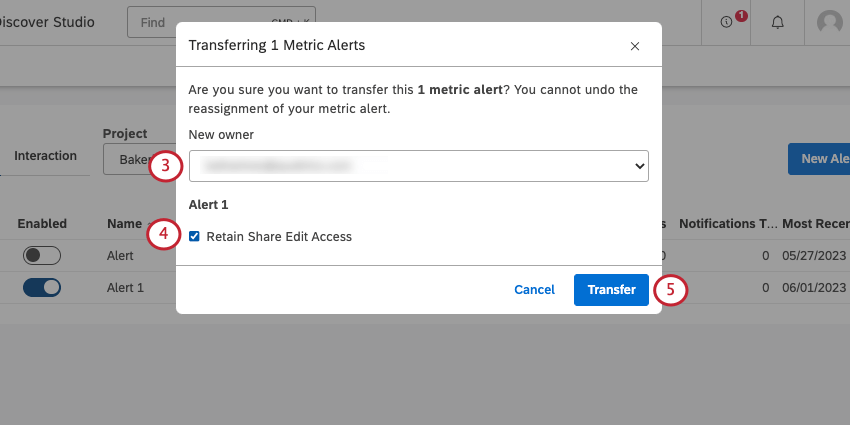
- Wenn Sie den Metrik-Alert nach dem Übertragen der Eigentümerschaft weiterhin bearbeiten möchten, wählen Sie Bearbeitungszugriff für freigegebenen Ordner beibehalten.
- Klicken Sie auf Übertragen.
Metrik-Alert-Opt-Outs verwalten
Sie können sehen, wie viele Benutzer sich von den E-Mail-Benachrichtigungen Ihrer Warnung abgemeldet haben, und sie erneut subskribieren.
- Klicken Sie auf die Dropdown-Liste weiter einem Alert.
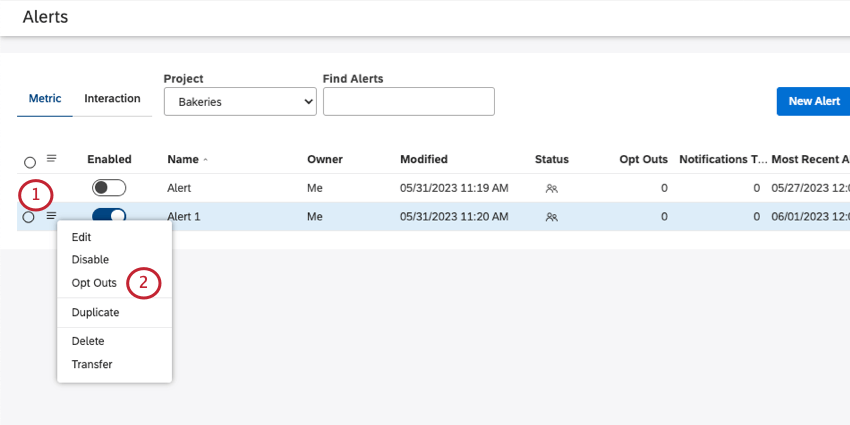
- Auswählen Opt-Outs.
- Hier werden nur Benutzer angezeigt, die sich von der Warnung abgemeldet haben. Für jede Person wird Folgendes angezeigt:
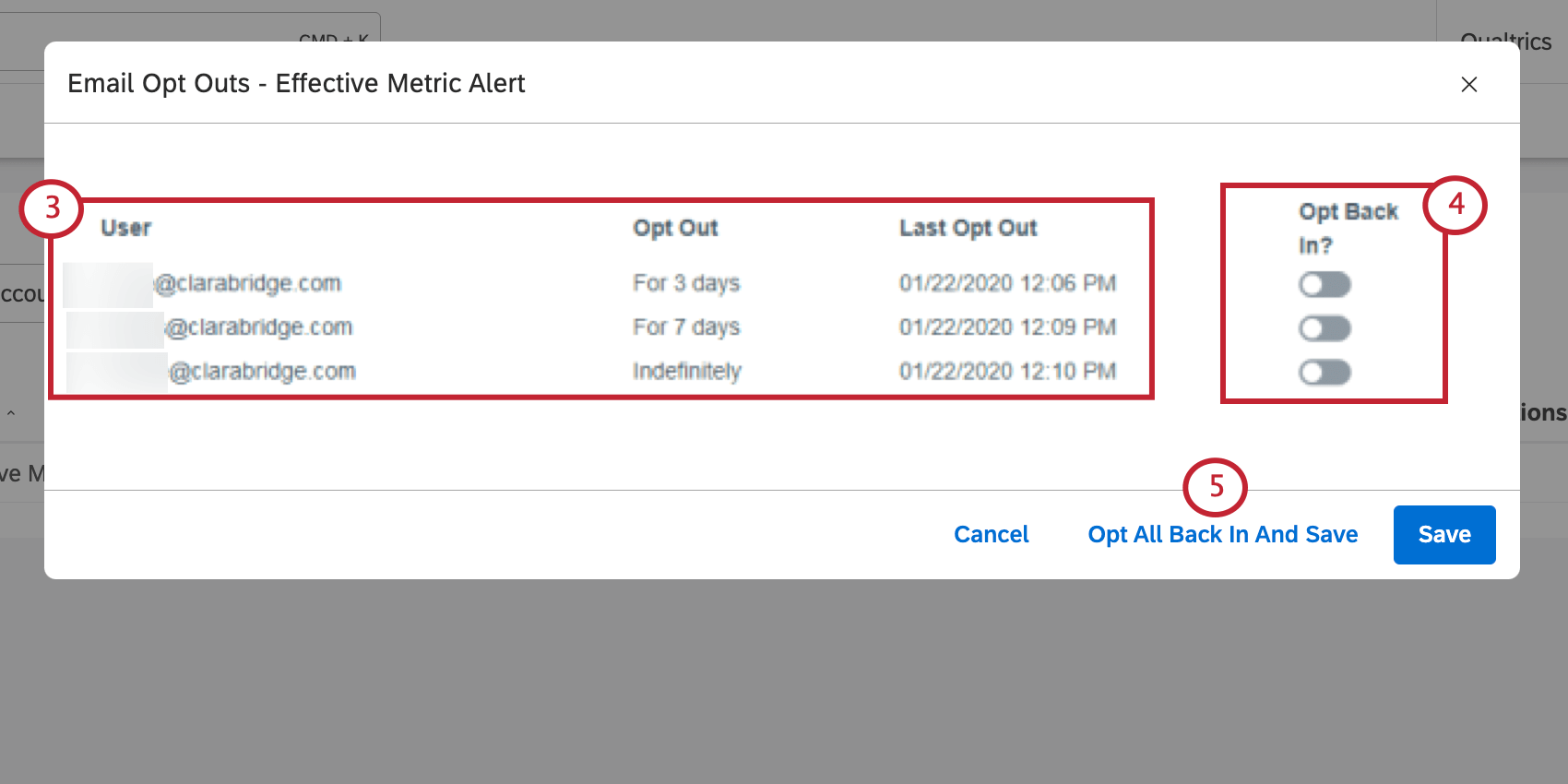
- Benutzer: Benutzername.
- Teilnahme beenden: Wie lange der Benutzer die Teilnahme an der Warnung beendet hat. Dies kann 3 Tage, 7 Tage oder unbegrenzt sein.
- Letztes Opt-out: Das Datum, an dem sich der Benutzer zuletzt vom Alert abgemeldet hat.
- Auswählen Möchten Sie sich wieder anmelden? um einen einzelnen Benutzer wieder in den Alert aufzunehmen. Wählen Sie dann Sichern.
- Klicken Sie auf Alles wieder aktivieren und sichern um alle wieder zu aktivieren und Ihre Änderungen zu sichern.